Πώς να δημιουργήσετε και να επεξεργαστείτε εύκολα βίντεο πολλαπλών Snapchat[2022]
Η εγγραφή και η κοινή χρήση βίντεο είναι πλέον εύκολη με το Snapchat. Με μέγιστο όριο τα 10 δευτερόλεπτα, αυτά τα βίντεο διατηρούνται σύντομα σε διάρκεια. Είτε δημοσιεύοντας το Βίντεο Snapchat στην ιστορία, μοιράζοντάς το με φίλους ή σε μια ομάδα Snapchat, το Snapchat ήταν πάντα επιτυχημένο μέχρι που πολλοί ανταγωνιστές άρχισαν να αντιγράφουν τα χαρακτηριστικά του.
Ωστόσο, το Snapchat επιστρέφει με μια αναπήδηση με τη λειτουργία πολλαπλών snaps που είναι μια νέα προσθήκη στη δυνατότητα κοινής χρήσης βίντεο στο Snapchat. Τι είναι το multi snap; Το Snapchat, επιτρέπει στους χρήστες να κάνουν περισσότερα από 10 δευτερόλεπτα snap βίντεο τώρα, το οποίο ονομάζεται multi snaps.
Σε αυτή τη λειτουργία, μπορείτε να εγγράψετε πλάνα έως και 1 λεπτό, τα οποία χωρίζονται σε 6 στιγμιότυπα. Ξέρετε πώς να κάνετε ένα βίντεο στο Snapchat; Εδώ θα μάθετε πώς να κάνετε και να επεξεργαστείτε πολλαπλά βίντεο Snapchat ακόμα και χωρίς να κρατάτε πατημένο το κουμπί.
- Μέρος 1: Πώς να φτιάξετε εύκολα το Snapchat Multi Video
- Μέρος 2: Σημειώσεις σχετικά με τα βίντεο πολλαπλών Snapchat
- Μέρος 3: Πώς να δημιουργήσετε πολλά βίντεο χωρίς να κρατάτε το κουμπί στο iPhone
- Μέρος 4: Πώς να επεξεργαστείτε βίντεο με τις ενσωματωμένες δυνατότητες
Μέρος 1: Πώς να φτιάξετε εύκολα το Snapchat Multi Video
Εάν θέλετε να κάνετε πολύ γρήγορα ένα πολλαπλό βίντεο σε λίγα λεπτά, απλά πρέπει να πατήσετε το μεγάλο στρογγυλό κουμπί στην οθόνη της εφαρμογής της κάμερας και να το κρατήσετε πατημένο.
Μην αφήνετε το κουμπί ακόμα και μετά το πέρας του χρόνου. Καθώς κρατάτε πατημένο το κουμπί, το επόμενο στιγμιότυπο ξεκινά αυτόματα την εγγραφή.
Όταν νομίζετε ότι είναι ολοκληρωμένο, στο κάτω μέρος της οθόνης μπορείτε να δείτε τα στιγμιότυπα να εμφανίζονται.
Αυτά που θέλετε να κρατήσετε πρέπει να αποθηκευτούν και τα υπόλοιπα μπορούν να συρθούν για να διαγραφούν.
Τέλος, μπορείτε να επεξεργαστείτε τα στιγμιότυπα και να προσθέσετε εφέ όπως κάνετε με οποιοδήποτε συνηθισμένο στιγμιότυπο ταυτόχρονα.
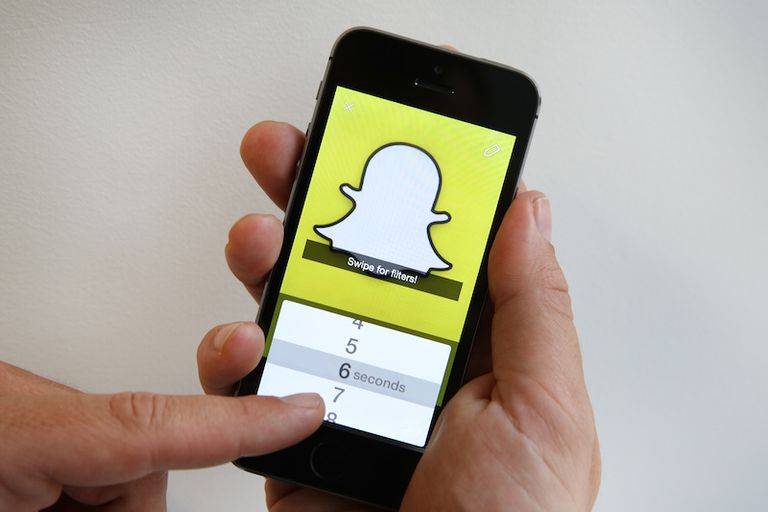
Μέρος 2: Σημειώσεις σχετικά με τα βίντεο πολλαπλών Snapchat
- Στην καρτέλα Μνήμες, μπορείτε να βρείτε τα πολλαπλά κουμπιά κάτω από το εικονίδιο ‘Snaps’ και τις καρτέλες ‘Όλα’
- Όταν προστίθεται και αποθηκευτεί ένα multi snap στο φάκελο Camera Roll, θα αποθηκευτεί ως ένα απρόσκοπτο μεμονωμένο βίντεο. Δεν μπορείτε να χωρίσετε το βίντεο ή να το χωρίσετε σε μέρη.
- Δεν είναι δυνατό να εξαχθεί ένα συγκεκριμένο snap από το multi snap
- Ανυπομονείτε να στείλετε πολλά στιγμιότυπα στο My Story αλλά αντιμετωπίζετε δυσκολίες; Σε μια τέτοια περίπτωση, μπορείτε πάντα να το βρείτε στην οθόνη Οι ιστορίες μου και να στείλετε κάθε στιγμιότυπο ένα προς ένα.
- Στο multi snap, δεν μπορείτε να συμπεριλάβετε τρισδιάστατα αυτοκόλλητα και, επίσης, δεν μπορούν να αντιστραφούν ή να επαναληφθούν προς το παρόν.
Μέρος 3: Πώς να δημιουργήσετε πολλά βίντεο χωρίς να κρατάτε το κουμπί στο iPhone
Το συνεχές πάτημα του κουμπιού για την εγγραφή πολλαπλών κουμπιών μπορεί να είναι αρκετά κουραστικό, καθώς κρατά το δάχτυλό σας πιεσμένο. Ωστόσο, οι χρήστες iPhone μπορούν να εγγράψουν πολλά βίντεο ακόμα και χωρίς να κρατήσουν πατημένο το κουμπί. Ξέρεις πώς; Ας μάθουμε το κόλπο.
- Αρχικά, μεταβείτε στις Ρυθμίσεις και επιλέξτε Γενικά από το αναπτυσσόμενο μενού. Πατήστε στο Accessibility και κάντε κλικ στο Assistive Touch. Η επιλογή Assistive Touch βοηθά στην πρόσβαση στο iPhone όταν δεν μπορείτε να αγγίξετε την οθόνη.
- Ενεργοποιήστε το Assistive Touch από τη λειτουργία και, στη συνέχεια, Create New Gesture, στην περιοχή Custom Gestures. Με αυτήν τη λειτουργία, μπορείτε να καταγράψετε τις χειρονομίες. Μπορείτε να το ενεργοποιήσετε από τη γραμμή μενού Αγαπημένα. Στη συνέχεια, χρησιμοποιήστε ένα δάχτυλο για να πατήσετε και να κρατήσετε πατημένο το κέντρο της οθόνης του iPhone σας για να επιτρέψετε την εγγραφή της αφής σας. Μπορείτε να δείτε στο κάτω μέρος υπάρχει μια μπλε γραμμή που μόλις γεμίσει υποδηλώνει ότι το Touch σας έχει εγγραφεί. Τώρα, αποθηκεύστε τη χειρονομία και ανοίξτε το Snapchat. Μπορείτε να βρείτε μια γκρίζα κουκκίδα στην οθόνη, πατήστε την. Τώρα, πατήστε στο Προσαρμοσμένο και στην αποθηκευμένη χειρονομία.
- Μόλις κάνετε κλικ στην αποθηκευμένη χειρονομία, μπορείτε να δείτε μια άλλη γκρι κουκκίδα στην οθόνη. Σύρετε την γκρίζα κουκκίδα πάνω από το κουμπί εγγραφής του Snapchat και αφήστε το. Ένα πράγμα πρέπει να σημειωθεί ότι μπορείτε να εγγράψετε βίντεο μόνο 8 δευτερολέπτων στο iPhone από ό,τι συνήθως για 10 δευτερόλεπτα, επειδή οι χειρονομίες μπορούν να ρυθμιστούν μόνο για 8 δευτερόλεπτα.
Τα χέρια σας είναι ελεύθερα για να μετακινηθείτε οπουδήποτε, εν τω μεταξύ, το βίντεο Snapchat εγγράφεται.
Μέρος 4: Πώς να επεξεργαστείτε βίντεο με τις ενσωματωμένες δυνατότητες
Η επεξεργασία στιγμιότυπων και βίντεο ήταν πάντα διασκεδαστική είτε για δοκιμή είτε για δουλειά. Μετά την εγγραφή ενός στιγμιότυπου βίντεο, μπορείτε να το επεξεργαστείτε κάνοντας σάρωση προς τα δεξιά ή προς τα αριστερά για να προσθέσετε ειδικά εφέ.
- Τα φίλτρα πρέπει να είναι ενεργοποιημένα για πρόσβαση στα ειδικά εφέ. Ενεργοποιήστε το λοιπόν. Το Rabbit θα επιταχύνει το βίντεό σας στο Snapchat ενώ το σαλιγκάρι θα το επιβραδύνει.
- Εάν θέλετε να παίξετε το βίντεό σας σε αντίστροφη λειτουργία, χρησιμοποιήστε τα 3 βέλη προς τα πίσω. Η φωτεινότητα του βίντεο Snapchat μπορεί να ρυθμιστεί με ορισμένα από τα φίλτρα. Ο χρόνος, η τοποθεσία και η ταχύτητά σας μπορούν επίσης να μεταμορφωθούν προσθέτοντας εφέ με ορισμένα φίλτρα.
- Υπάρχει ένα μαγικό εργαλείο γόμας που μπορεί να σας βοηθήσει να σβήσετε οποιοδήποτε αντικείμενο όπως ένα δέντρο ή την πρώην κοπέλα σας από το κουμπάκι. Μπορείτε επίσης να χρησιμοποιήσετε ένα πινέλο απόχρωσης για να επιλέξετε ένα χρώμα και στη συνέχεια να αγγίξετε το αντικείμενο που θέλετε να βάψετε με το πινέλο. Αυτή η δυνατότητα είναι διαθέσιμη τόσο για χρήστες Android όσο και για iOS.
Συμπέρασμα
Εάν θέλετε να διασκεδάσετε και να έχετε καλύτερα εφέ βίντεο, μπορείτε να χρησιμοποιήσετε το FilmoraTool για να επεξεργαστείτε βίντεο στην επιφάνεια εργασίας πριν ανεβάσετε βίντεο Snapchat από το ρολό της κάμερας. Το FilmoraTool είναι μια από τις καλύτερες εφαρμογές με μια σειρά λειτουργιών. Μπορείτε να προσθέσετε επικαλύψεις και φίλτρα γραφικών, ρύθμιση χρωμάτων, αφαίρεση θορύβου, ανάλυση βίντεο 4k, ζουμ πανοραμικής λήψης και πολλές άλλες λειτουργίες για να κάνετε το βίντεό σας στο Snapchat ελκυστικό και εκπληκτικό. Αυτό το άρθρο σάς παρέχει λεπτομερείς πληροφορίες σχετικά με τον τρόπο δημιουργίας βίντεο στο Snapchat, ακόμη και χωρίς να πατήσετε το κουμπί. Απολαύστε τη λειτουργία πολλαπλών λήψεων σε βίντεο Snapchat και χρησιμοποιήστε το ακολουθώντας τα βήματα που αναφέρονται παραπάνω.
πρόσφατα άρθρα